OBS Studio想必是大家平时有了解过的一款软件,我们平时想要对一些操作页面进行录屏,那么少不了需要使用到一个好用的录屏软件,目前很多小伙伴就会 通过OBS Studio软件进行录制视频,现在使用电脑办公的小伙伴是越来越多,因此少不了需要对电脑中的一些常用的软件有一定了解,那么在使用的过程中才会轻松驾驭,而OBS Studio这款电脑软件了解之后你会发现这款软件是非常简单且容易操作的,当你通过这款软件录制了视频之后,录制的视频就会自动的保存在电脑中,但是有的小伙伴找不到在哪里查看已经录制好了的视频文件,那么小编就给大家讲解一下具体的操作方法吧,需要的小伙伴可以看看方法教程。
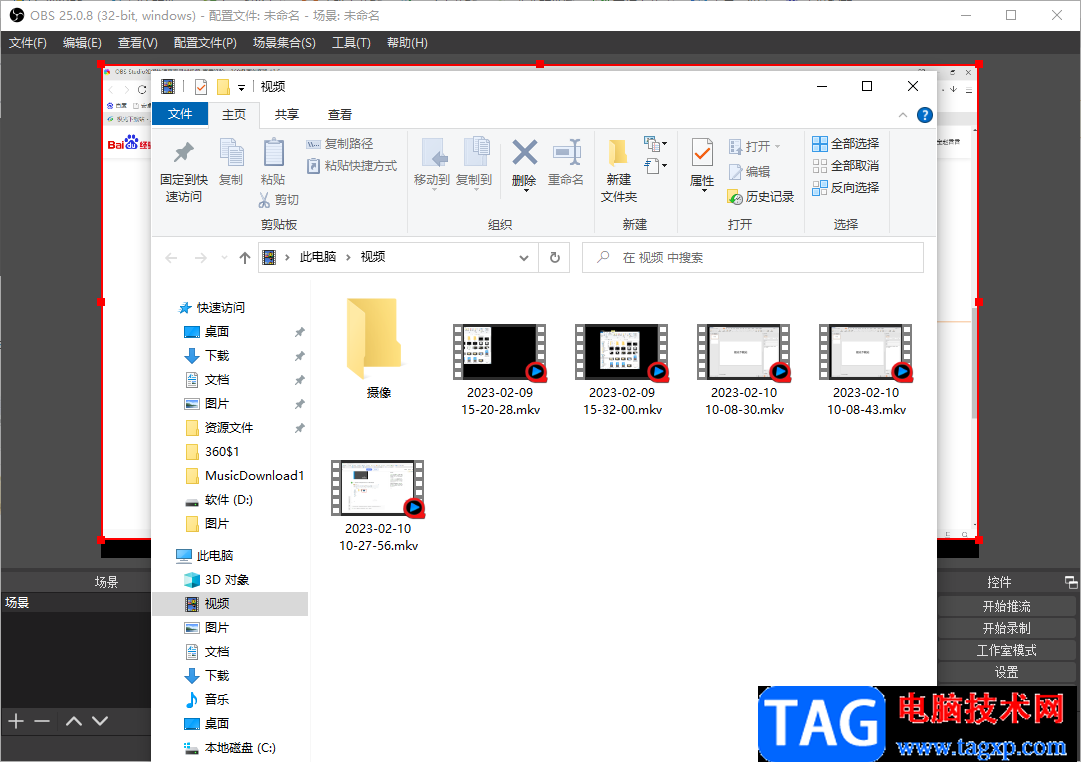
1.当我们在录制视频的时候,选择好录制的窗口,然后点击【开始录制】,之后你会看到下方有录制的显示时间,录制完成后点击停止录制按钮即可,那么我们录制的视频就会自动的保存在电脑中。
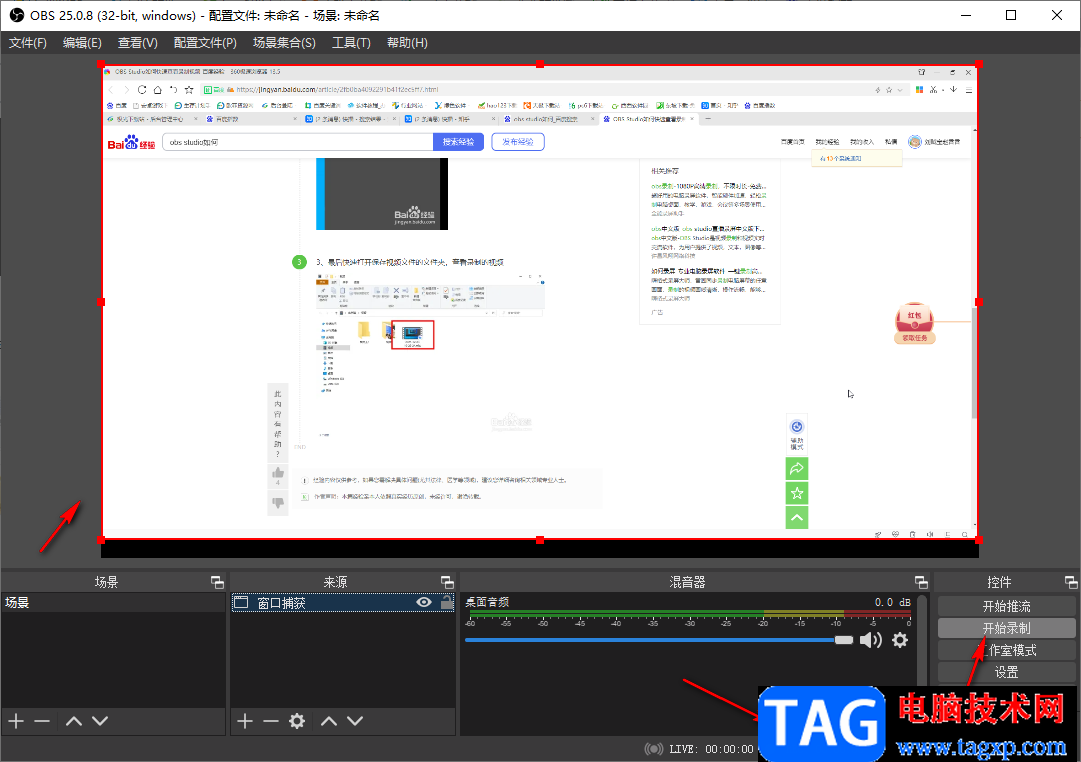
2.想要查看保存好的视频,那么就需要点击左上角的【文件】选项。

3.打开的文件选项窗口中有一个【显示录像】,那么我们点击该选项进入到页面即可查看。
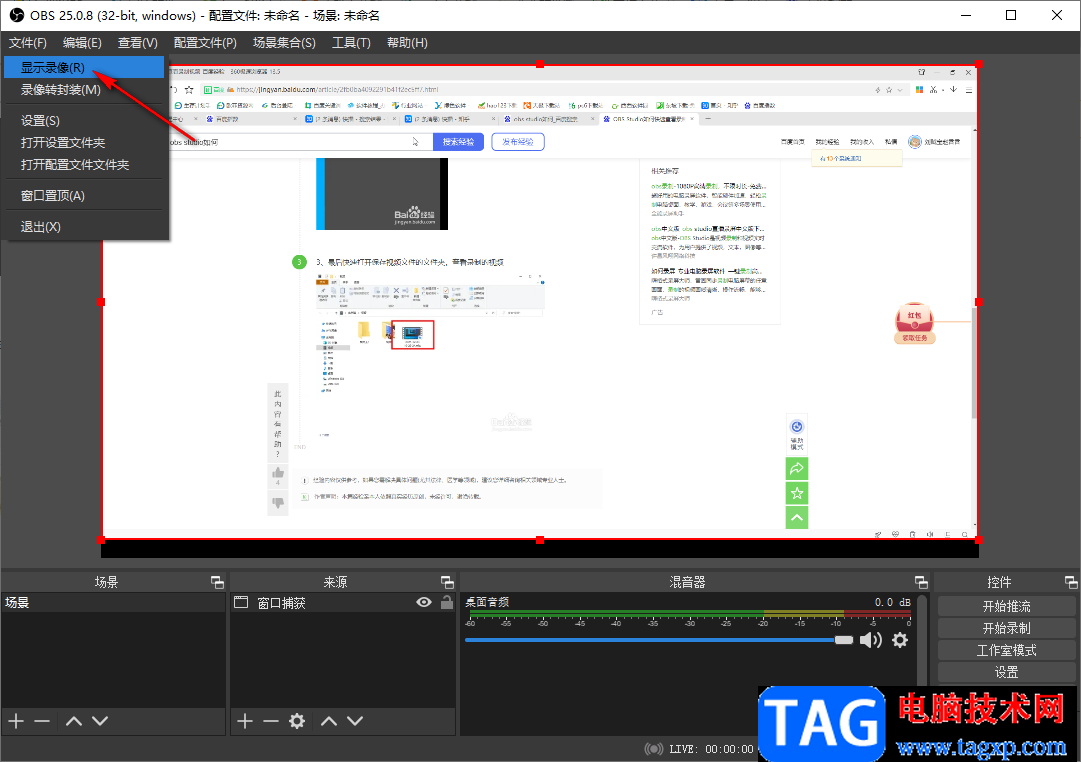
4.进入到页面之后,你就会看到查看到自己录制了的视频文件,你可以双击将其打开查看录制的效果。
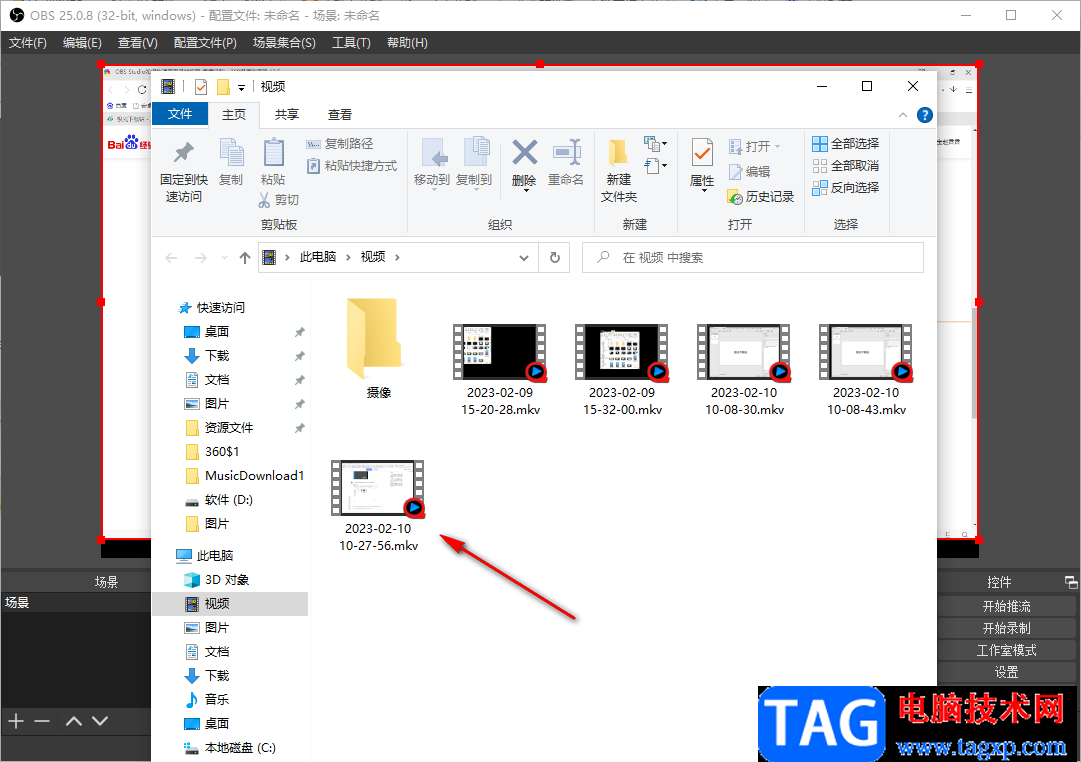
以上就是关于如何使用OBS Studio快速查看录制的视频的具体操作方法,很多小伙伴在使用OBS Studio进行录制视频,不知道这款软件是录制完自动保存的,因此不知道在哪里找到录制后保存的视频,直接在文件选项下选择显示图像就可以查看了,感兴趣的小伙伴可以试试。
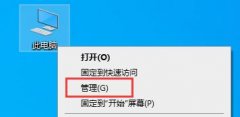 win10家庭组服务关闭教程
win10家庭组服务关闭教程
win10的家庭组服务可以帮助我们同时连接几台电脑,进行文件和......
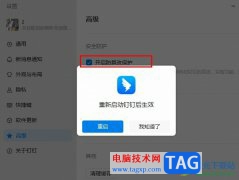 钉钉开启防篡改保护功能的方法
钉钉开启防篡改保护功能的方法
钉钉是很多小伙伴都在使用的一款一站式办公软件,在这款软件......
 “记”你太美:清除记录每一笔花销
“记”你太美:清除记录每一笔花销
现在都流行一个词汇叫月光族,所谓月光族,就是指每月收入和......
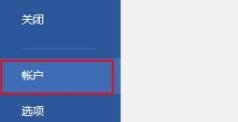 win11导致office不可用解决方法
win11导致office不可用解决方法
office是很多用户都会使用的办公软件,其中包括了经典的word、......
 系统文件丢失的处理方法:如何恢复丢失
系统文件丢失的处理方法:如何恢复丢失
系统文件丢失是计算机用户常遇到的问题,这不仅影响日常使用......
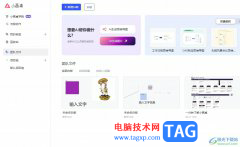
小画桌是一款在线实时协作的白板工具,不仅支持语言通话、演讲模式,还支持远程会议、头脑风暴或是在线培训等场景中来使用,因此小画桌软件吸引了大量的用户前来使用,当用户在小画桌...

手机的出现给用户带来了许多好处,并且让用户的日常生活也变得简单轻松许多,有了手机,用户减少了许多重复且复杂的操作过程,直接在手机上简单操作即可解决事务,例如用户现在充值话...

TransMac制作mac安装盘不能识别怎么处理呢?其实很简单,今天小编就分享TransMac制作mac安装盘不能识别的处理方法内容,有需要的朋友一起来看看吧。...
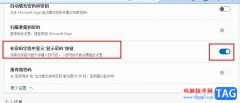
很多小伙伴之所以喜欢使用Edge浏览器,就是因为这款浏览器中的功能十分的丰富,我们不仅可以安装各种插件,还可以在该浏览器中使用电子钱包进行购物。有的小伙伴在使用Edge浏览器的电子...

AffinityDesigner2是一款强大的图像处理软件,在该软件中进行图形图像的处理是很方便的,提供的功能很丰富,在该软件中可以直接将需要编辑的图片添加到AffinityDesigner2中,之后可以通过在添加...
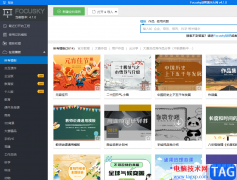
focusky是许多用户很喜欢的一款ppt制作软件,软件中有着大量精美的免费的模板提供给用户,再加上其中的功能是很全面的,因此focusky能够让用户简单轻松的制作出令人满意的ppt,当用户在使用...
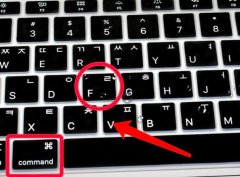
s2021怎么快速打开发现窗口呢?其实非常简单,下面小编就为大家带来了ps2021快速打开发现窗口方法,希望可以帮助大家更好地使用ps2021这款软件哦。...
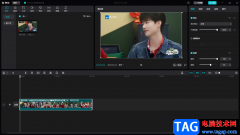
剪映这款软件是目前非常受欢迎的一款视频剪辑软件,不管是手机版的还是电脑版的,剪映都是一款最受欢迎的视频制作软件,大家在使用这款软件进行视频的制作的时候,可以通过该软件中提...
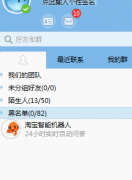
千牛工作台是很多电商们必备的软件,一些新的用户们就不是很熟悉千牛工作台中更改买家收货地址的方法?不过没有关系,因为下文就为你们带来了千牛工作台更改买家收货地址的详细流程介...

很多小伙伴都喜欢将PotPlayer设置为自己电脑中的默认播放器,因为PotPlayer中的功能十分的丰富,我们不仅可以在PotPlayer中打开各种格式的视频以及音频文件,还可以在观看一些特殊的视频,例如...
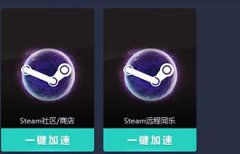
使用网易UU加速器还不会加速Steam?其实很简单,本节就介绍了网易UU加速器加速Steam的操作方法,还不了解的朋友就跟着小编学习一下吧,希望对你们有所帮助。...
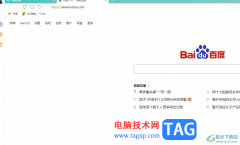
用户在面对各种各样的浏览器软件时,会根据使用习惯来选择,其中有用户选择使用搜狗浏览器,这款浏览器为用户提供了高速顺畅的网页浏览服务,让用户得到了不错的网页浏览服务,因此搜...

剪映是很多小伙伴都在使用的一款视频剪辑软件,在这款软件中我们可以根据自己的需求对视频进行剪切、合并或是添加字幕、背景音乐等操作。有的小伙伴在给视频添加背景音乐时想要对背景...
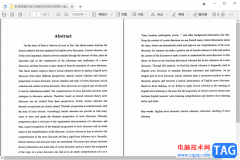
稻壳阅读器是一款可以对PDF文件以及xdf文件进行阅读和编辑的软件,并且也可以在该阅读器中进行下载自己需要的文档内容,此外,这款阅读器中提供了很多的功能选项,比如你可以为文字进行...
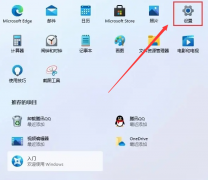
Windows11怎样登录本地用户?很多用户都不知道怎么操作,下面小编为大家分享一下Windows11登录本地用户教程,有需要的用户可以参考下哦。...